Windows10中的记事本在哪?怎样添加到桌面?
来源:网络收集 点击: 时间:2024-04-20【导读】:
有时候我们在使用电脑时需要临时记录些东西,这个时候就要用到电脑中自带的记事本了,有的朋友很久没使用记事本甚至从未使用过记事本不知道在哪可以找到它,下面小编就来给大家介绍一下Windows10系统中在哪找到记事本以及如何将记事本添加到桌面,希望对大家有所帮助。方法/步骤1/6分步阅读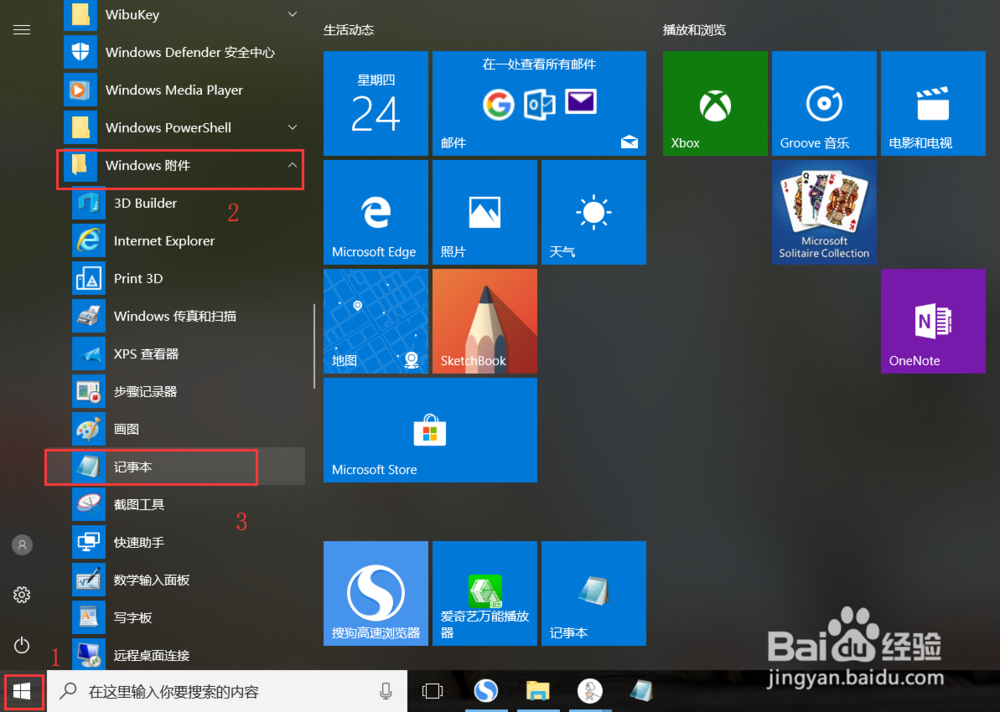 2/6
2/6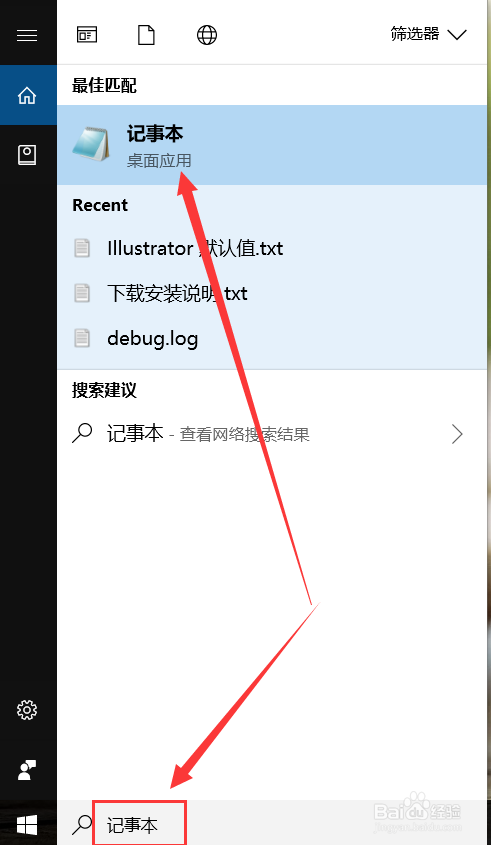 3/6
3/6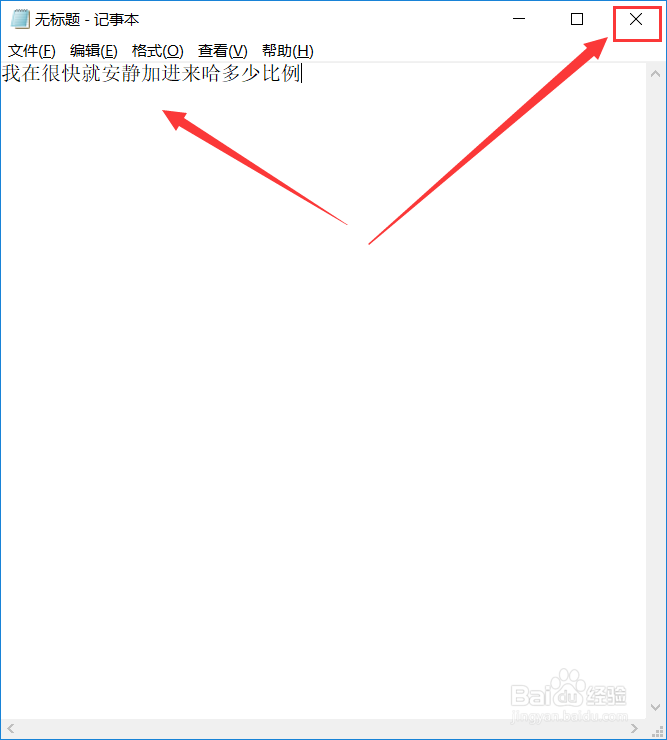 4/6
4/6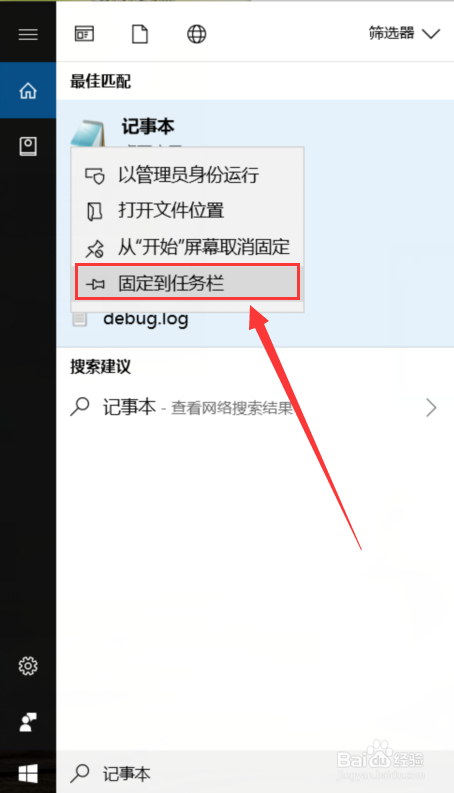
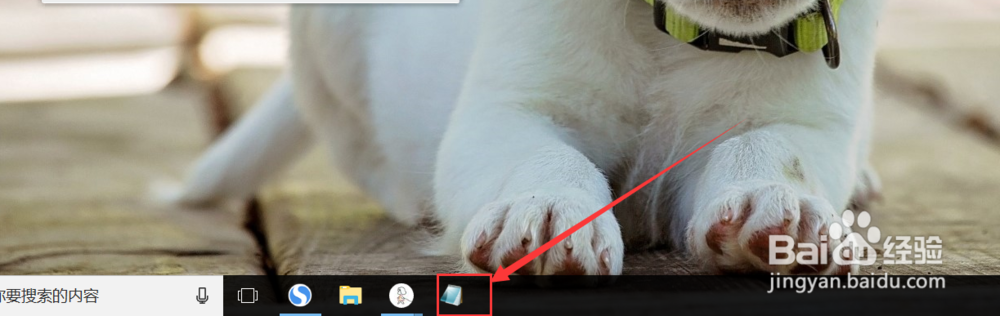 5/6
5/6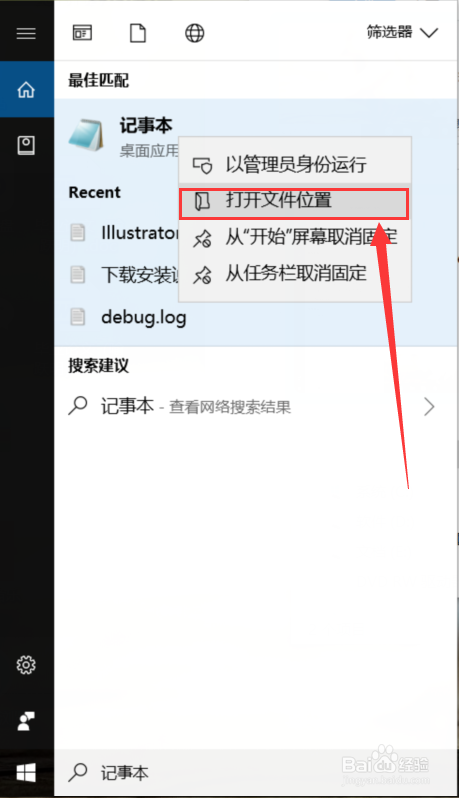 6/6
6/6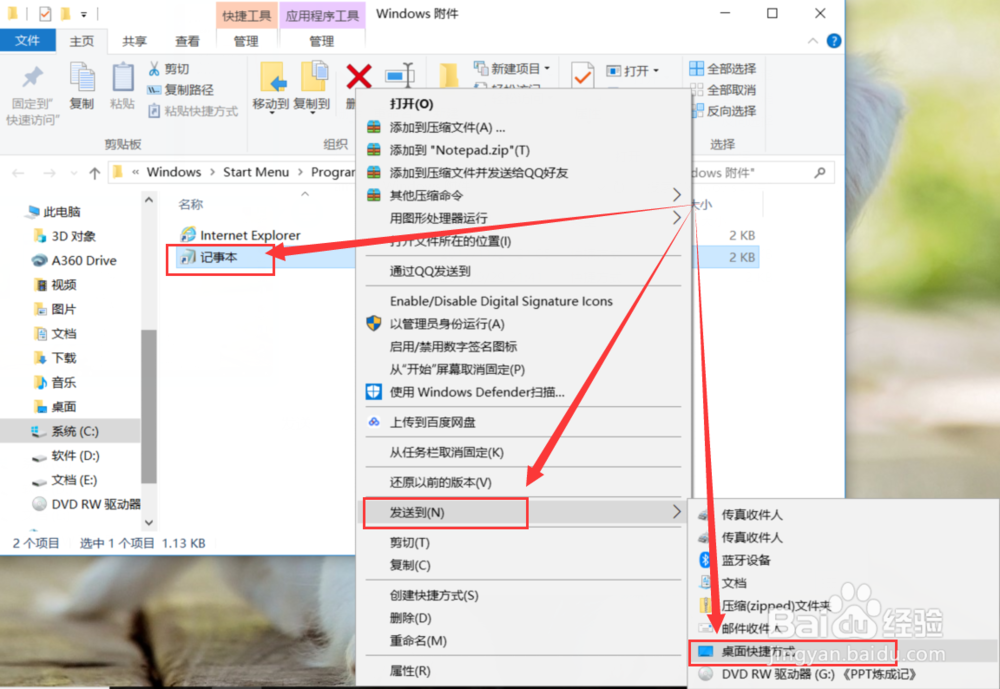
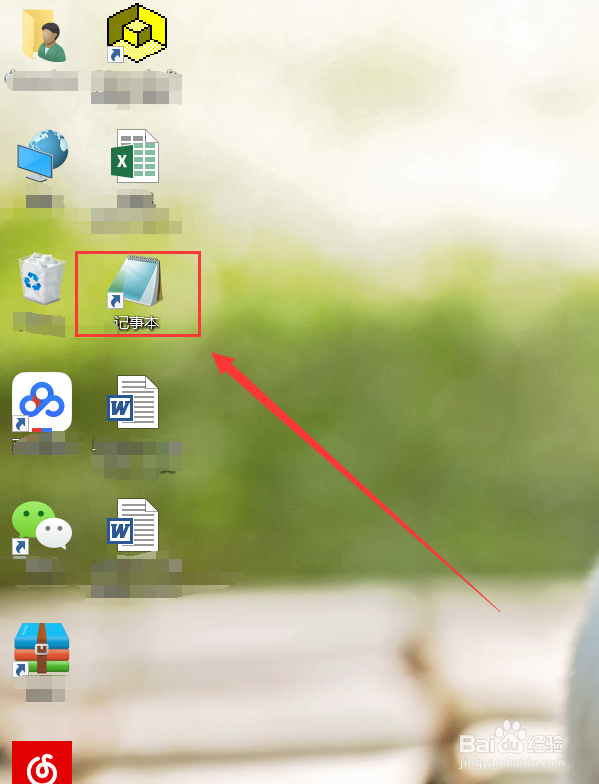 操作系统WINDOWS10记事本桌面
操作系统WINDOWS10记事本桌面
首先我们可以点击电脑桌面左下角的开始图标,然后找到Windows附件并点击打开,然后找到记事本,单击打开即可。
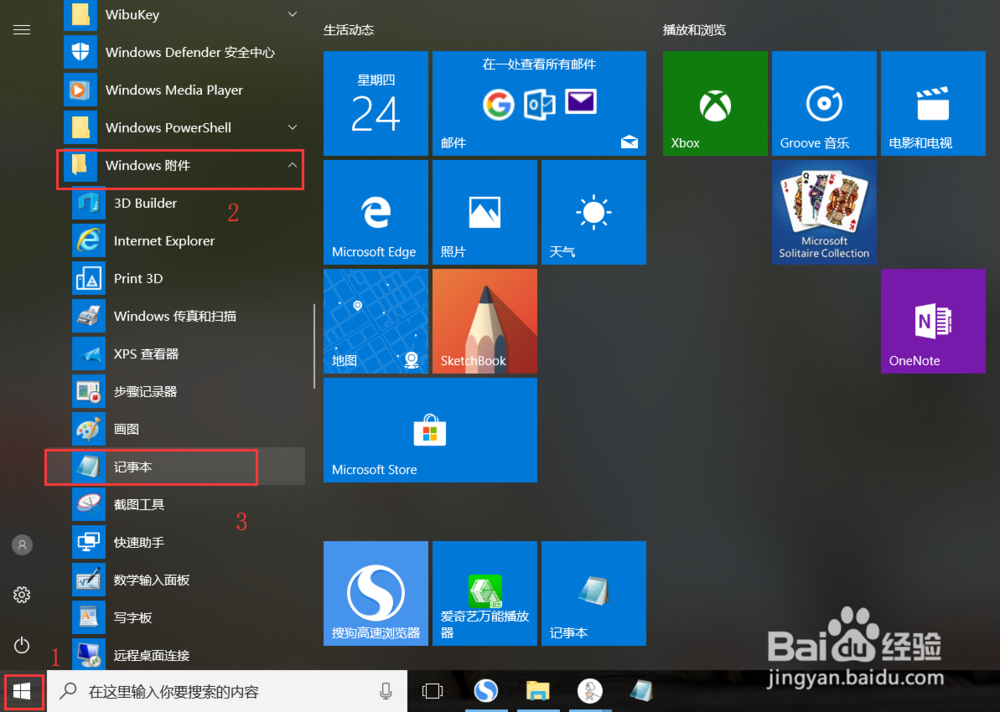 2/6
2/6我们也可以直接在桌面底部的搜索框中输入记事本,然后点击搜索结果中的记事本即可,如下图所示。
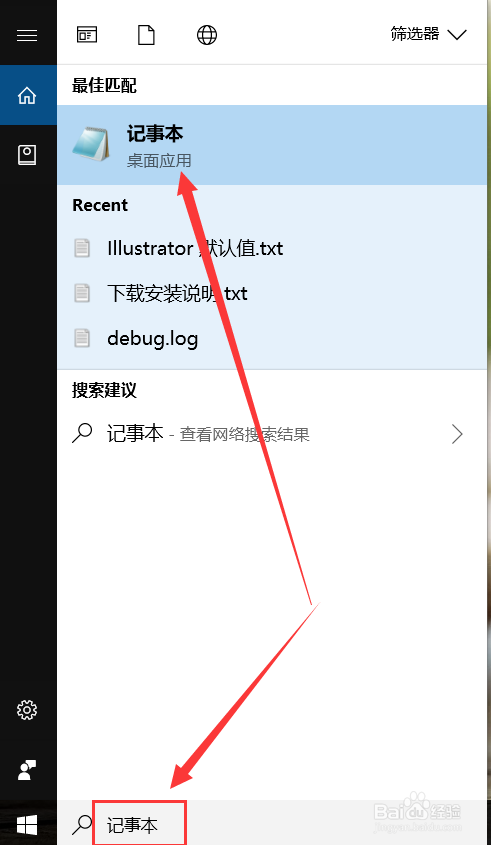 3/6
3/6在弹出的记事本中我们就可以输入自己想要记录的内容了,记录完成后可以点击文件中的保存或者直接点击右上角的关闭按钮,之后会弹出是否保存的提示,根据自己的需要选择保存与否即可。
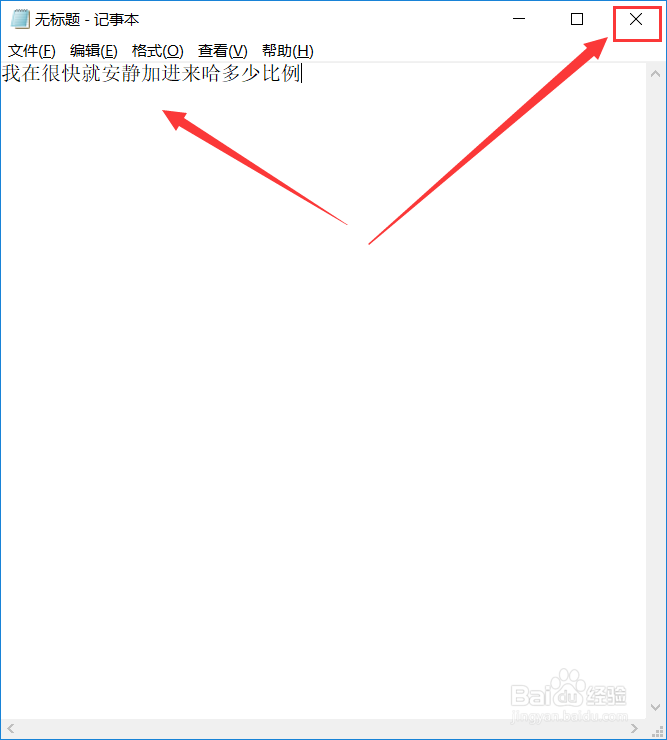 4/6
4/6如果你不想每次都这么麻烦的找出记事本,那我们可以将记事本固定在底部任务栏中,现在搜索框中输入记事本,然后右击记事本,选择固定到任务栏即可,这样我们就可以每次直接从底部任务栏中打开记事本了。
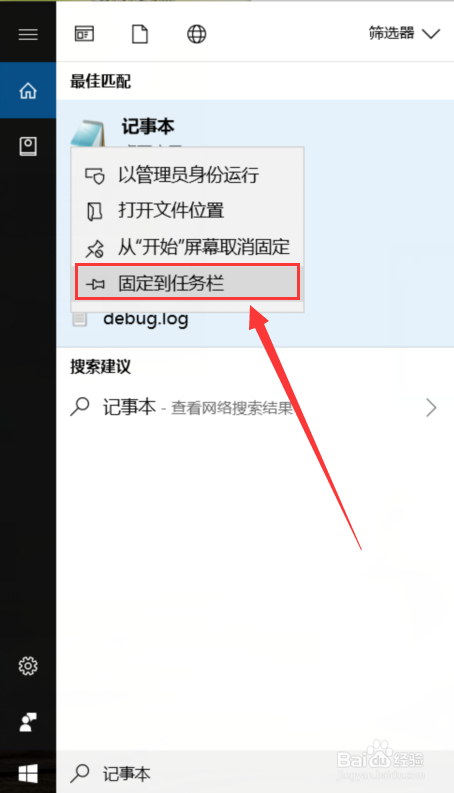
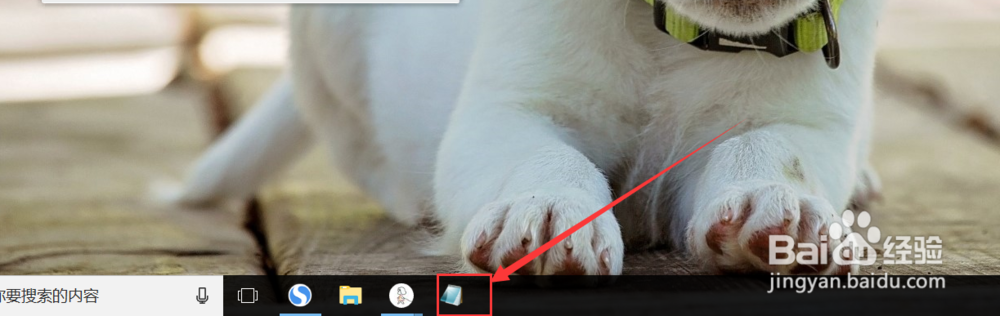 5/6
5/6如果觉得固定在任务栏不方便,那我们可以将记事本添加到桌面,搜索框中输入技术本,然后右击记事本,选择打开文件位置。
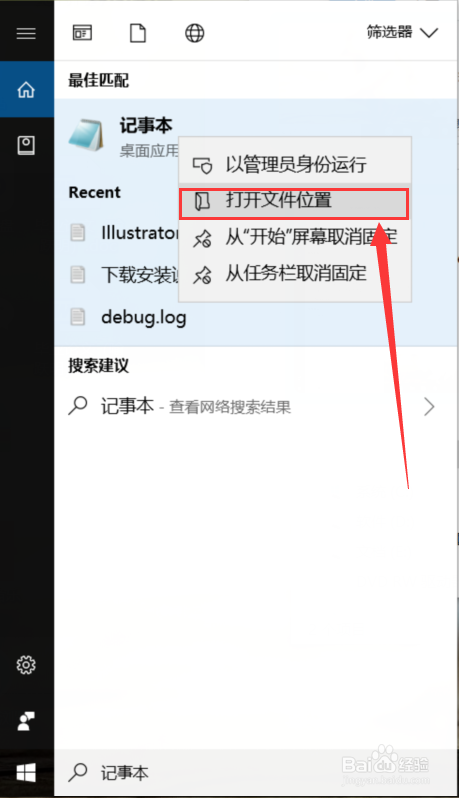 6/6
6/6然后选中记事本,鼠标右键单击,接着选择发送到,再选择桌面快捷方式,这样记事本就被添加到桌面了,以后就可以直接在桌面打开了。
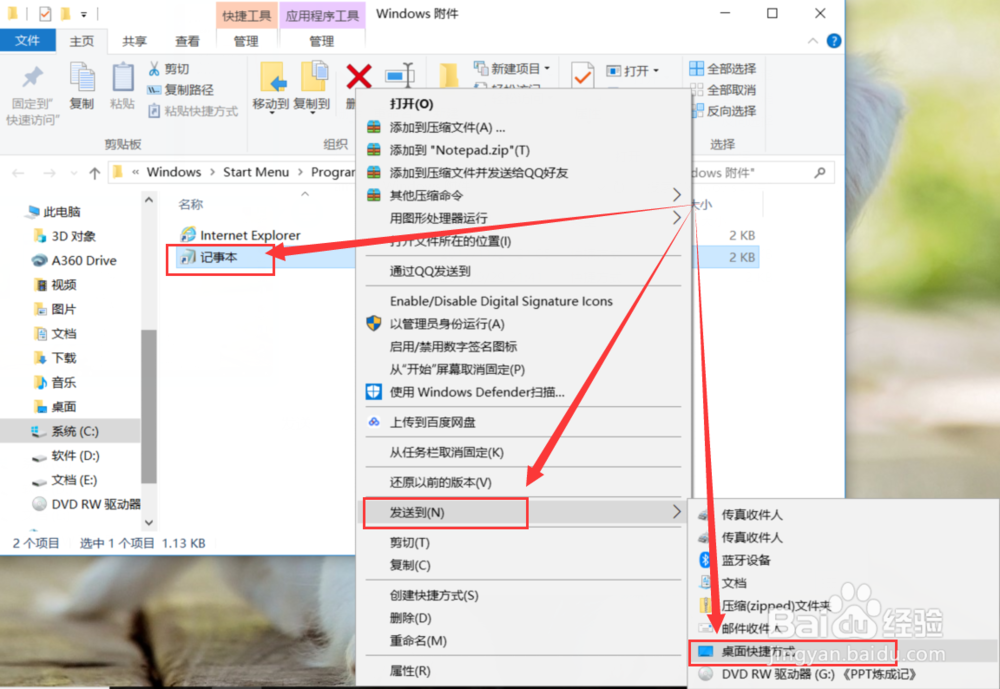
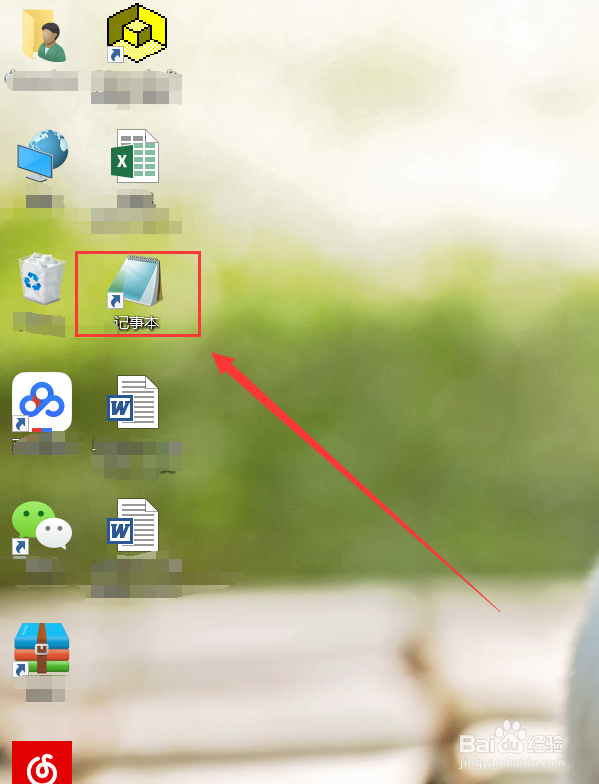 操作系统WINDOWS10记事本桌面
操作系统WINDOWS10记事本桌面 版权声明:
1、本文系转载,版权归原作者所有,旨在传递信息,不代表看本站的观点和立场。
2、本站仅提供信息发布平台,不承担相关法律责任。
3、若侵犯您的版权或隐私,请联系本站管理员删除。
4、文章链接:http://www.1haoku.cn/art_555539.html
上一篇:百家号如何绑定哔哩哔哩
下一篇:手机连接蓝牙音响没有声音怎么回事
 订阅
订阅